Androidのスマートフォンで写真を撮って、その写真をパソコンに保存しておきたいと思ったら
・写真を添付して自分のパソコン用メールアドレス宛てに送る
・スマートフォン本体に保存してある写真なら、マイクロSDカードに保存しなおし
そのマイクロSDカードをスマートフォンから取り出して、カードリーダーを使って
パソコンに取り込む
・スマートフォンをケーブルでパソコンにつなぎ、写真を取り出す
。。。といった方法が考えられると思いますが、もっともっと簡単にインターネット経由で
パソコンに取り込む方法もあります。
Androidのスマートフォンには、必ず「Googleアカウント」というアカウントが設定されています。
(※ドコモのらくらくスマートフォンには設定されていません)
そのアカウントは、実はいろいろな場面で出番があるのです。
★★★スマートフォンの設定★★★
(1)まずはスマートフォンに「Google+」(グーグルプラス)というアプリを入れます。
(2)「Google+」がインストールされたら、Googleアカウントでログインします。

(3)画面の右上(機種によっては本体にあるメニューボタン)の設定メニューを押し
【設定】を押します。
(4)インスタントアップロードが【オン】になっていることを確認します。

(5)スマートフォンで写真を撮りましょう。
★★★パソコンの設定★★★
次にパソコンです。
(1)Googleのページを開きます。画面の左上にある「+You」をクリックします。

(2)Googleアカウントを使ってログインします。

(3)先ほどまで「+You」となっていたメニューが自分の名前に変わります。
【写真】をクリックします。

(4)【写真】をクリックすると、スマートフォンで撮影した写真がパソコンで見られるように
なっています。写真をパソコンに保存することもできます。

スマートフォンで撮影した写真が、パソコンで見られる・・・こんな感じです。
↓ ↓ ↓

私も一番最初にこれを見た時は「???なぜ???」と、一瞬訳が分かりませんでした。
「え、これ、スマートフォンであの店で撮ったんだよね」
「で、なんでパソコンで見られるの?」「あれ。何にもしてないよ、私」
・・・そうなんです。スマートフォンの設定の(4)インスタントアップロード、というのは
最初からオンになっているのではないでしょうか。(お持ちの方は確認してみてくださいね)
そしてGmailは毎日使いますから、Google+のページも何気なく見てはいたものの
【写真】というメニューまでは見ませんでしたので、最初にうちの先生に
「・・・こんなことになってます!」と教えてもらった時は、「へ~、なにこれ??」
という感じでした。
iPadは同様に、PhotoStream(フォトストリーム)という設定をオンにしておくと
それがパソコンでも見られるようになっていたり、スマートフォンのiPhoneにも
自動的に同じ写真が見られるようになっていたり、とちょっと手品のようなことが
起こります。
撮影して、取り込んで、という操作がだんだん必要なくなってくるのでしょうね。
私は仕事柄iPadもiPhoneもAndroidのスマートフォンも使いますし、
検証のため写真が自動的に取り込まれるというクラウドサービスも複数使っていますので
時々わからなくなります。
「これは何で撮った写真がここに入っているってことになるんだ??」と。
いずれにしても、最終的にパソコンに集約して、なくなると困るものはパソコンでも
バックアップを取りますが、便利と言えば便利な世の中になったものです。
★★はじめてのスマートフォン講座/iPad講座へのお問い合わせはこちらまで★★
パソコムプラザ新浦安 047-305-6200
★★★ブログランキング参加中。クリックをよろしくお願いします★★★

・写真を添付して自分のパソコン用メールアドレス宛てに送る
・スマートフォン本体に保存してある写真なら、マイクロSDカードに保存しなおし
そのマイクロSDカードをスマートフォンから取り出して、カードリーダーを使って
パソコンに取り込む
・スマートフォンをケーブルでパソコンにつなぎ、写真を取り出す
。。。といった方法が考えられると思いますが、もっともっと簡単にインターネット経由で
パソコンに取り込む方法もあります。
Androidのスマートフォンには、必ず「Googleアカウント」というアカウントが設定されています。
(※ドコモのらくらくスマートフォンには設定されていません)
そのアカウントは、実はいろいろな場面で出番があるのです。
★★★スマートフォンの設定★★★
(1)まずはスマートフォンに「Google+」(グーグルプラス)というアプリを入れます。
(2)「Google+」がインストールされたら、Googleアカウントでログインします。

(3)画面の右上(機種によっては本体にあるメニューボタン)の設定メニューを押し
【設定】を押します。
(4)インスタントアップロードが【オン】になっていることを確認します。

(5)スマートフォンで写真を撮りましょう。
★★★パソコンの設定★★★
次にパソコンです。
(1)Googleのページを開きます。画面の左上にある「+You」をクリックします。

(2)Googleアカウントを使ってログインします。

(3)先ほどまで「+You」となっていたメニューが自分の名前に変わります。
【写真】をクリックします。

(4)【写真】をクリックすると、スマートフォンで撮影した写真がパソコンで見られるように
なっています。写真をパソコンに保存することもできます。

スマートフォンで撮影した写真が、パソコンで見られる・・・こんな感じです。
↓ ↓ ↓

私も一番最初にこれを見た時は「???なぜ???」と、一瞬訳が分かりませんでした。
「え、これ、スマートフォンであの店で撮ったんだよね」
「で、なんでパソコンで見られるの?」「あれ。何にもしてないよ、私」
・・・そうなんです。スマートフォンの設定の(4)インスタントアップロード、というのは
最初からオンになっているのではないでしょうか。(お持ちの方は確認してみてくださいね)
そしてGmailは毎日使いますから、Google+のページも何気なく見てはいたものの
【写真】というメニューまでは見ませんでしたので、最初にうちの先生に
「・・・こんなことになってます!」と教えてもらった時は、「へ~、なにこれ??」
という感じでした。
iPadは同様に、PhotoStream(フォトストリーム)という設定をオンにしておくと
それがパソコンでも見られるようになっていたり、スマートフォンのiPhoneにも
自動的に同じ写真が見られるようになっていたり、とちょっと手品のようなことが
起こります。
撮影して、取り込んで、という操作がだんだん必要なくなってくるのでしょうね。
私は仕事柄iPadもiPhoneもAndroidのスマートフォンも使いますし、
検証のため写真が自動的に取り込まれるというクラウドサービスも複数使っていますので
時々わからなくなります。
「これは何で撮った写真がここに入っているってことになるんだ??」と。
いずれにしても、最終的にパソコンに集約して、なくなると困るものはパソコンでも
バックアップを取りますが、便利と言えば便利な世の中になったものです。
★★はじめてのスマートフォン講座/iPad講座へのお問い合わせはこちらまで★★
パソコムプラザ新浦安 047-305-6200
★★★ブログランキング参加中。クリックをよろしくお願いします★★★














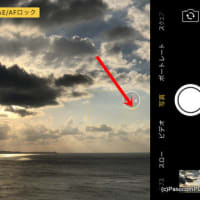
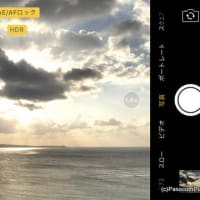




※コメント投稿者のブログIDはブログ作成者のみに通知されます